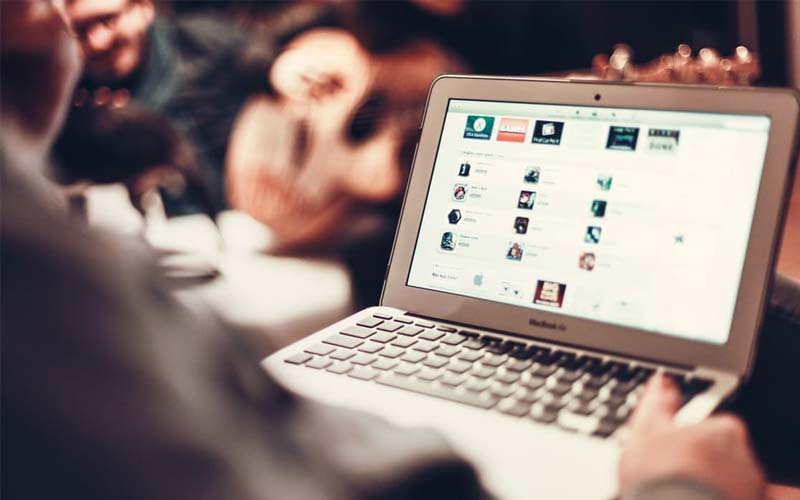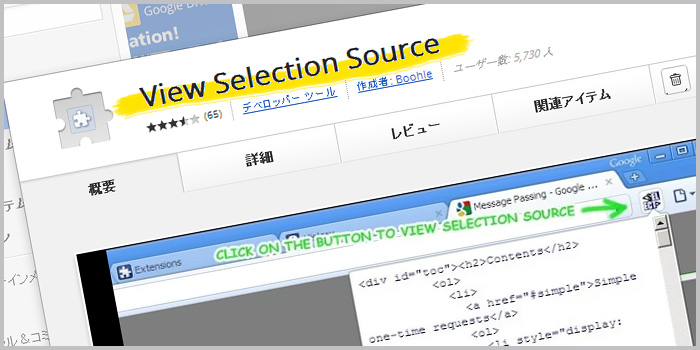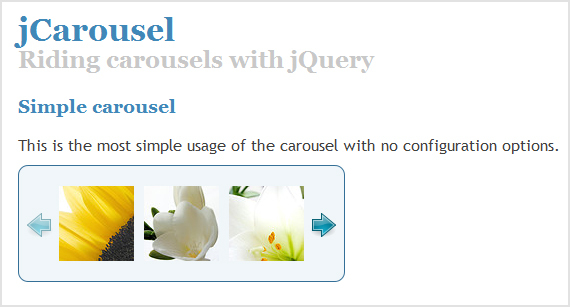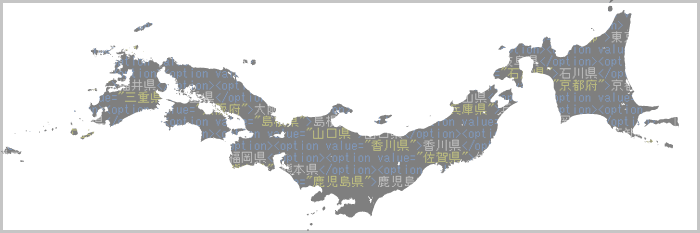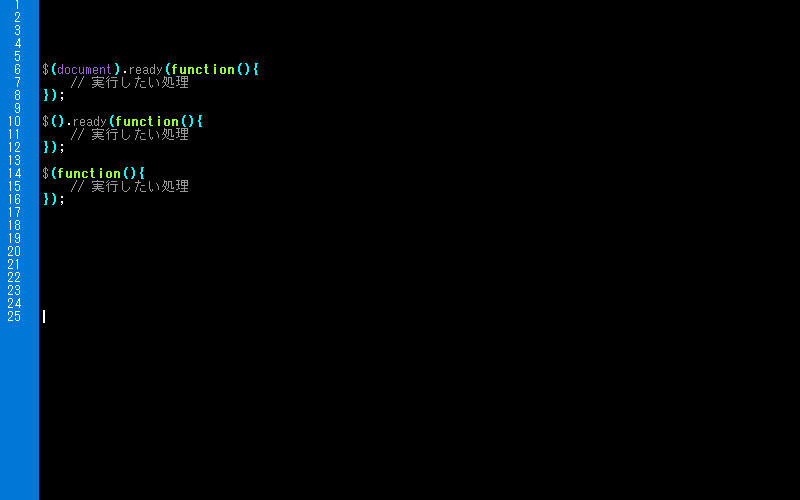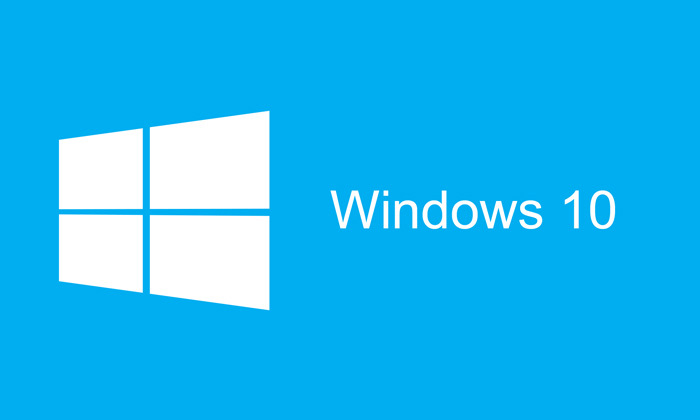Webのことネットのネタ系パソコンお役立ち情報
Firefoxで閲覧履歴を残さずにネットをしよう!「プライベートブラウジング」
閲覧履歴やダウンロード履歴を残さずにネットをしたいときってありますよね?
会社の昼休みにネットしたいだとか、家族共用のPCでネットしたいとか。
そういうときに使える機能がFirefoxにはデフォルトで備わっています。
ちなみに僕がこの機能を使うときは、Googleにログインしている状態で検索すると、自分に合った検索結果が返ってくる(パーソナライズド検索)ので、それを一時的にOFFにしたいときに使っています。実に業務的に使っていますので、変な勘ぐりはしないで下さい。
GoogleChromeを使ってる方はこちら
→閲覧履歴を残さずにネットをしよう!GoogleChrome編「シークレットモード」
では、プライベートブラウジングの使い方を。
Firefoxを起動して、「Shift」+「Ctrl」+「P」を押しましょう。
それだけですw
このような画面が出てきて、「プライベートブラウジングを開始する」を押すと、ウィンドウの左上に、
URLが出るバーのファビコンが、SMチックなアイマスクになりますw
これだけですw
この状態で閲覧したサイトは、
履歴にも残りませんし、ダウンロード履歴にも残りません。
もちろん、Cookieも、シークレットモード解除してブラウザを閉じればすべて削除されます。
検索バーに保存される検索履歴や、パスワードも残りません。
ですが、ブックマークしたりすることは可能です。通常モードに反映されます。
使い方次第では便利な機能ですので、必要な方は使ってみて下さいw